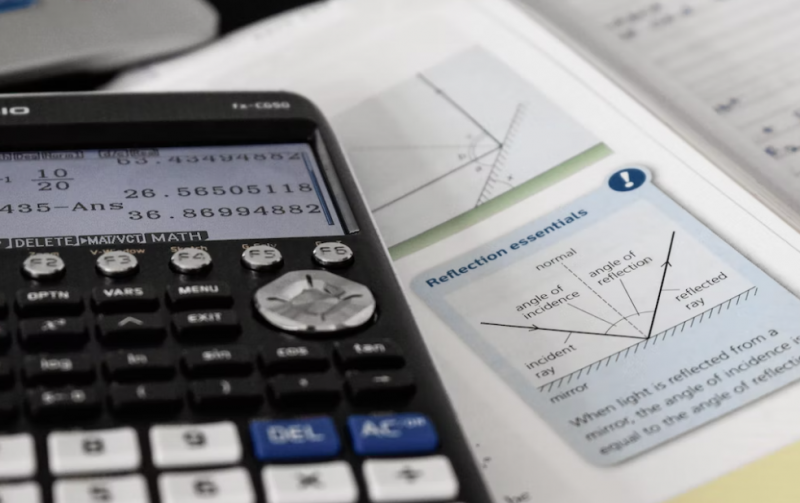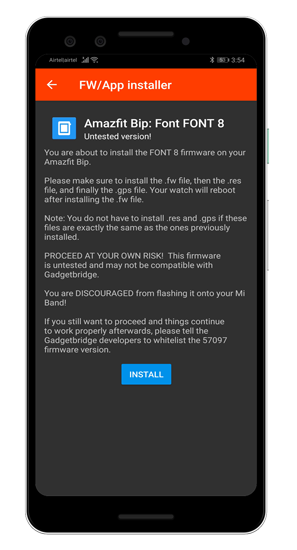Diferentes maneiras de corrigir o erro Dev 6068, 6065, 6165 e 6066

Você quer consertarDev Error 6068, 6065, 6165 e 6066 em COD Warzone?Call of Duty: Warzone é a nova adição ou outro membro da família COD. É uma batalha real on-line que faz parte do jogo COD: Modern Warfare de 2019. A Activision e a Infinity Ward tornaram possível para todos darem uma dura competição ao PUBG ou Fortnite. Mas o novo modo Warzone veio com toneladas de erros e bugs que se tornam insuportáveis a cada dia. Alguns jogadores de PC estão enfrentando Dev Error 6065, 6068, 6165 e 6066 em COD Warzone. Agora, se você também estiver enfrentando o mesmo erro, informe-nos abaixo!
Bem, muitos jogadores estão entrando no jogo e estão tentando jogá-lo por horas, alguns jogadores estão enfrentando erros de desenvolvimento como erros DirectX ou problemas relacionados ao multijogador ou relacionados aos gráficos, ou também problemas relacionados à memória. Então, se você também está enfrentando algum desses problemas, você não está sozinho. No entanto, recentemente a Infinity Ward lançou uma atualização de patch, mas isso não parece funcionar para todos os jogadores. Felizmente, temos alguns métodos possíveis abaixo que você deve verificar.
Veja também: Mensagem de erro do Explorador de Arquivos trabalhando nisso - Correção
Diferentes maneiras de corrigir o erro Dev 6068, 6065, 6165 e 6066 em Call Of Duty Warzone

Erro Dev 6068
Aqueles que enfrentam esse erro podem tentar a correção abaixo para ver se ela pode corrigir:
Siga estas instruções para resolver o Dev Error 6068 em COD WarZone:
- Inicialmente, desative a sobreposição NVIDIA do GeForce Experience e muitos outros aplicativos de sobreposição, como Xbox Game Bar, Steam Overlay, Discord Overlay, etc.
- No cenário do jogo, basta definir a janela do jogo como sem bordas.
- Lembre-se de que você tem a nova variante do Windows.
- Desligue o XBOX ou a barra de jogos RTX.
- Em seguida, vá para o Gerenciador de Tarefas e defina o COD Modern Warfare como Alta Prioridade.
- Agora diminua as configurações de partículas do jogo.
Se você ainda enfrentar o erro dev 6068, mergulhe na próxima correção!
Jogo define a 30 FPS
Bem, você também pode travar o jogo a 30 FPS (quadros por segundo). Siga as seguintes instruções para fazer o mesmo:
- Vá até o Painel de Controle da Nvidia.
- Toque em Gerenciar configurações 3D.
- Em seguida, abra 'Configurações do programa' e escolha o jogo Warzone na lista.
- Agora, modifique a configuração de sincronização vertical para ‘Adaptive Half Refresh Rate’.
- Em seguida, inicie o jogo COD Warzone.
- Em seguida, você também deseja desligar a sincronização vertical no jogo, fazer isso bloqueará o jogo a 30 quadros por segundo (FPS).
Se nenhum dos métodos acima funcionou para você, tente o próximo método corretamente.
Instalação limpa do driver de vídeo Nvidia
- Baixe ou instale o Desinstalador do driver de vídeo em seu computador.
- Baixe ou instale Driver da Nvidia.
- Em seguida, execute o Desinstalador do driver de vídeo> Escolha Limpar e reinicie.
- Depois disso, baixe ou instale o driver da Nvidia em seu computador.
- Em seguida, tente começar a jogar.
Método Adicional:
Portanto, parece que o Dev Error 6068 ocorre por causa do arquivo DirectX corrompido em seu PC com Windows. Além disso, drivers ou Windows desatualizados também podem causar esse código de erro específico. O Dev Error 6068 ocorre com uma mensagem de erro dizendo DirectX encontrou um erro irrecuperável . Para resolver esse problema, siga as instruções abaixo corretamente até que o código de erro seja corrigido.
- Primeiro, tente usar um único monitor se estiver usando vários monitores.
- Em seguida, verifique se algum outro jogo está sendo executado corretamente ou não.
- O COD Warzone precisa de cerca de 3000 MHz de velocidade de RAM para rodar o jogo corretamente. Portanto, lembre-se de que a configuração do seu sistema atende aos requisitos de sistema do jogo.
- Você deseja alterar a escala de memória de vídeo em seu computador. Saia do jogo COD MW> vá para o File Explorer> vá para o Documentos Call of Duty Modern Warfare jogadores caminho> Procure adv_options.ini arquivo e edite no Bloco de Notas> Encontre o VideoMemoryScale linha> então, configure o valor de VideoMemoryScale para 0,5 > Salve e execute o jogo.
- Verifique se você está usando uma conexão Wi-Fi boa e rápida.
- Mais importante ainda, tente forçar o fechamento de todos os processos de execução em segundo plano de uso de CPU / memória sem importância ou superior, como programas de inicialização, navegador, aplicativos de sobreposição, qualquer serviço em nuvem, etc.
Se você ainda enfrentar o erro dev 6068, mergulhe na próxima correção!
Configurar recurso somente tela do PC
- Inicialmente saia do jogo Modern Warfare Call of Duty [COD].
- Vá para o Gerenciador de Tarefas e saia de todos os processos COD que estão sendo executados em segundo plano.
- Agora, toque no Ícone de notificação na bandeja do sistema da barra de tarefas.
- Toque em Projeto > selecione Apenas tela do PC .
- Por fim, tente executar o jogo novamente.
Executar / executar o jogo como administrador
Tente primeiro executar o jogo como administrador. Se você quiser fazer isso, siga as etapas abaixo:
- Inicialmente, inicie o cliente Battle.net> vá para Call of Duty Modern Warfare.
- Toque em Opções> escolha Mostrar no Explorer.
- A pasta Modern Warfare instalada será aberta.
- Encontre e toque com o botão direito no arquivo executável e escolha Executar como administrador.
Prioridade superior do jogo -> Como configurar?
- Toque com o botão direito na barra de tarefas
- Em seguida, toque em Gerenciador de tarefas.
- Localize e toque com o botão direito do mouse em Call of Duty e, a seguir, toque em Ir para detalhes no menu.
- Escolha Definir prioridade> selecione Alta.
- Por fim, reinicie o PC e tente executar o jogo.
Se você ainda enfrentar o erro dev 6068, mergulhe na próxima correção!
Reparar e verificar os arquivos do jogo
- Inicialmente, inicie o cliente Battle.net> toque em Call of Duty Modern Warfare.
- Toque em Opções> Escolha Verificar e reparar.
- Selecione Iniciar digitalização.
- Espere um pouco até que o processo de digitalização seja concluído.
- Uma vez feito isso, reinicie o computador e execute o jogo.
atualização do Windows
Atualizar a versão desatualizada do sistema operacional Windows sempre é útil para resolver vários problemas de estabilidade ou bugs nos programas. Para fazer isso:
- Toque no Menu Iniciar > vá para Definições .
- Toque em Atualização e segurança > escolha Verifique se há atualizações na opção Windows Update.
- Quando a atualização estiver disponível, toque em Baixar e instalar .
Use CLA Adicional (Argumentos de Linha de Comando)
Para corrigir o problema, use Argumentos de linha de comando adicionais na interface do jogo Modern Warfare.
- Acesse o cliente Battle.net
- Em seguida, toque em Modern Warfare
- Escolha as opções
- Selecione as configurações do jogo
- Toque na caixa de seleção Argumentos de linha de comando adicionais para ativá-la
- Em seguida, insira -d3d11 no campo de entrada e salve as alterações.
- Em seguida, reinicie o cliente Battle.net e execute o jogo Warzone.
Reinstalar arquivos Shader
- Tente reinstalar o arquivo Shaders durante o jogo Warzone. Não saia do jogo. Certifique-se de reinstalar completamente os Shaders durante o jogo. Depois disso, reinicie seu cliente Battle.net e verifique o problema
- Tente remover o Jogadores / Jogadores 2 pasta de Documentos Call of Duty Modern Warfare localização em seu sistema. Certifique-se de não remover o arquivo permanentemente. Basta escolher o arquivo e clicar em Excluir apenas para movê-lo para a Lixeira (se algo der errado, você pode recuperar o arquivo). Depois disso, inicie o jogo.
Se você ainda enfrentar o erro dev 6068, mergulhe na próxima correção!
Desativar V-Sync e G-Sync
- Você pode gerenciar a sincronização vertical (V-SYNC) no painel de controle da NVidia. Certifique-se de sair completamente do jogo e do inicializador. Vá para o Painel de Controle NVidia> Escolha Gerenciar configurações 3D> Configurar sincronização vertical para Taxa de meia atualização adaptativa . Salve as alterações e simplesmente inicie o jogo novamente.
- Desligue o G-SYNC no painel de controle da Nvidia.
Desligue o Crossplay
Você também pode desativar a opção Crossplay nas configurações do jogo Modern Warfare.
- Toque no jogo Modern Warfare / Warzone
- Vá para Opções.
- Navegue até a guia Conta
- Escolha Crossplay.
- Selecione Desativar e execute o jogo.
Forçar o uso do DirectX 11
Uma instalação do DirectX corrompida ou danificada também pode causar problemas com o jogo. Reinstale diretamente o DirectX do Oficial da Microsoft local .
- Use ou configure o DirectX 11 com força para executar o jogo. Acesse o cliente Blizzard Battle.Net no computador
- Em seguida, abra o jogo COD Modern Warfare
- Vá para Opções e marque / marque Argumentos de linha de comando adicionais e entrada -d3d11
Configurar velocidade de relógio padrão
Instale ou baixe o aplicativo Zotac firestorm ou a ferramenta MSI Afterburner para usar o overclocking de CPU / GPU para seu estado padrão de fábrica. Depois de procurar ter o desempenho cheio de energia em jogos pode causar vários problemas com a CPU ou GPU se o overclock não vai bem com os requisitos de jogo ou configuração.
Verificador de arquivos do sistema
Sempre que qualquer programa em seu PC com Windows começa a travar ou atrasar ou pode não funcionar de forma inesperada. Em seguida, tente executar a verificação do verificador de arquivos do sistema (SFC) para saber mais se há algum erro ou setor defeituoso presente no disco rígido. Você terá que executar a verificação SFC via prompt de comando.
- Toque no menu Iniciar> Input CMD.
- Agora, toque com o botão direito no Prompt de Comando> escolha Executar como administrador.
- Quando um prompt aparecer pelo UAC, toque em Sim
- Insira o seguinte comando e pressione Enter para executar:
sfc /scannow
- Espere um pouco até concluir o processo de digitalização.
- Se você encontrar algum bug visível, tente corrigi-lo.
Modern Warfare / WarzoneReinstalação
Se nenhuma das soluções alternativas acima funcionou para você, tente reinstalar o jogo novamente no seu PC. Fazer isso:
- Inicie inicialmente o cliente Battle.net (Blizzard)
- Em seguida, vá para a Biblioteca de jogos.
- Toque em Call of Duty: Modern Warfare.
- Em seguida, toque em Desinstalar jogo em Opções.
- Quando o jogo for removido, reinicie o seu PC.
- Agora, vá para o cliente Battle.net novamente e instale ou baixe o COD Modern Warfare novamente.
Isso deve resolver definitivamente o Dev Error 6068 no COD Warzone.
Como resolver o erro 6065

Agora, corrigimos com sucesso o erro dev 6068. Os editores ou desenvolvedores do jogo estão trabalhando para resolver esse erro ou encontrar soluções para ele. Este erro ainda não foi resolvido por eles. Como alternativa, alguns usuários também afirmaram que o Dev Error 6065 pode ocorrer por causa da versão desatualizada do sistema operacional Windows ou drivers do sistema, arquivos de jogo danificados, etc.
Execute Battle.net como Administrador
Inicialmente, você deseja reiniciar o PC e, em seguida, iniciar um jogo ou inicializador do Battle.net como administrador. (Mais importante)
- Toque com o botão direito no cliente Battle.net
- Em seguida, escolha Propriedades.
- Toque no Compatibilidade guia> Ligue o ‘ Execute este programa como administrador ’ caixa de seleção.
- Toque em Aplicar e depois OK para salvar as alterações.
- Agora, você também pode executar o jogo Warzone ou o cliente Battle.net novamente.
Verifique o driver gráfico e a atualização do Windows
- Toque no Menu Iniciar > vá para Definições .
- Em seguida, toque em Atualização e segurança > escolha ‘ Verifique se há atualizações ' guia na opção Windows Update.
- Quando a atualização estiver disponível, toque em Baixar e instalar .
Se você deseja verificar a atualização do driver gráfico, pode acessar o site oficial do fabricante da placa GPU. Em seguida, instale ou baixe a nova variante para GPU Nvidia ou GPU AMD .
Reinstalar DirectX
- Reinstale o DirectX por meio do Instalador DirectX da Microsoft oficial local na rede Internet .
Whitelist Launcher & Game In Windows Defender Firewall
Certifique-se de colocar o arquivo de jogo Modern Warfare ou Battle.net na lista de permissões da proteção do Windows Defender ou do programa antivírus de terceiros para executar o jogo corretamente.
- Vá para o Windows Defender no menu Iniciar.
- Toque em Proteção contra vírus e ameaças> Vá para as configurações de proteção contra vírus e ameaças.
- Mova um pouco para baixo e selecione ‘Adicionar ou remover exclusões’ em ‘Exclusões’.
- Toque em ‘Adicionar uma exclusão’> Escolha o arquivo ou pasta que deseja excluir.
- Por fim, confirme a tarefa> Reinicie o PC.
Agora, você também pode executar o jogo por meio do inicializador do Battle.net para verificar se foi resolvido o Dev Error 6065 no COD Warzone ou não.
Diferentes maneiras de corrigir o erro Dev 6165

Este erro ocorre sempre que os jogadores carregam telas diferentes para o modo multiplayer ou tentam abrir a cena cortada para o modo single-player. Os jogadores enfrentam este código de erro 6065 no COD WarZone, por causa dos novos drivers de GPU. Nessa situação, eles também podem reverter para o modelo de drivers de GPU desatualizado e o problema será corrigido.
enraizando galaxy s3 sprint
No entanto, você deve verificar a nova atualização do driver gráfico primeiro. Se alguma atualização estiver pendente, tente instalar ou baixar a atualização e verifique se o Dev Error 6165 foi resolvido ou não.
Reverter driver de GPU
Se ainda não estiver resolvido, tente reverter a variante do driver gráfico seguindo as instruções abaixo:
- Toque com o botão direito do mouse no menu Iniciar e toque em Gerenciador de Dispositivos.
- Clique na seção Display, haverá uma lista completa das placas gráficas instaladas.
- Toque com o botão direito na etiqueta do cartão / nome do driver.
- Toque em Propriedades.
- Na seção Driver, toque na opção Reverter driver.
Ajuste as configurações de resolução do monitor
Além disso, tente redefinir as configurações do monitor da resolução 2K para a resolução 1080P. Vá até as Configurações do monitor e escolha a resolução Full-HD para obter um desempenho de jogo ideal.
Modern Warfare / Warzone Reinstallation
Como alternativa, você pode tentar desinstalar e reinstalar o jogo novamente
- Basta iniciar o cliente Battle.net (Blizzard)
- Em seguida, vá para a Biblioteca de jogos.
- Toque em COD: Modern Warfare.
- Em seguida, toque em Desinstalar o jogo em Opções.
- Quando o jogo for apagado, reinicie o PC.
- Agora, vá para o cliente Battle.net novamente e instale ou baixe o COD Modern Warfare novamente.
Como corrigir o erro 6066
Depois de corrigir os erros 6068 e 6065 do dev aqui nesta seção, estamos tentando corrigir o erro 6066. Ambos os erros COD Dev Error 6065 e 6066 ocorrem devido a problemas de GPU. Siga as possíveis soluções alternativas mencionadas abaixo:
Execute VRAM no máximo
Aqui estão as instruções para descobrir a VRAM disponível.
- Pressione as teclas Windows + I para simplesmente abrir o menu Configurações do Windows.
- Toque em Sistema> Na seção Tela, toque em Configurações avançadas de tela.
- Na página, toque em Propriedades do adaptador de vídeo para o monitor 1.
- Bem, você verá que uma nova janela será aberta
- Aqui você deve marcar Total Available Graphics Memory.
Agora, você pode melhorar a VRAM em seu PC após seguir as instruções abaixo:
- Entre no BIOS após pressionar a tecla F2, F5, F8 ou Del continuamente após a reinicialização.
- Em seguida, vá para Opções Avançadas / Avançadas (Observação: a terminologia precisa pode variar dependendo do fabricante do hardware. Consulte o manual do fabricante para obter orientação.)
- Agora, procure as configurações de vídeo, configurações de gráficos, tamanho de compartilhamento de memória VGA ou termos semelhantes.
- Escolha VRAM pré-alocado e configure o valor existente que, por padrão, será 64M ou 128M. Tudo que você precisa fazer é alterá-lo para 512M
Força o jogo a começar com DirectX 11
- Vá para o Battle.Net Client no sistema.
- Agora abra o jogo COD Modern Warfare
- Vá para Opções
- Verificar Argumentos de linha de comando adicionais e entrada -d3d11
- Saia e tente jogar o jogo. Verifique se o COD Warzone Dev Error 6065 e 6066 ainda ocorre. Se isso acontecer, vá para a outra solução.
Restaurar padrões de GPU
Esteja você trabalhando com placa de GPU Nvidia ou MSI ou AMD, você deve recuperar a velocidade do clock para o padrão por meio da ferramenta MSI Afterburner ou do aplicativo Zotac firestorm. Bem, a velocidade de clock padrão garantirá o desempenho ideal da GPU e aumentará a longevidade.
Desativar Nvidia Overlay
Parece que desabilitar o aplicativo Nvidia Overlay (GeForce Experience) pode resolver o problema Dev Error 6066 em algumas situações.
- Inicialmente, inicie o aplicativo Nvidia GeForce Experience.
- Em seguida, toque no ícone Configurações (engrenagem)> Em Recursos, toque em Geral> desligue OVERLAY IN-JOGO.
Desligue outros aplicativos de sobreposição
Semelhante ao aplicativo de sobreposição Nvidia GeForce Experience, existem muitos outros aplicativos de sobreposição que estão presentes no mercado e são usados por alguns jogadores ou usuários de PC. Como Steam Overlay, Xbox Game Bar, Discord Overlay, etc. Então, como um jogador de PC, depois de usar Steam ou Game Bar ou Discord overlay, tente desabilitá-los temporariamente e tente executar o jogo Modern Warfare ou Warzone para verificar se o Dev O erro 6066 foi resolvido ou não.
Atualizar versão do sistema operacional Windows
- Toque em Iniciar> selecione Configurações> escolha Atualização e segurança.
- Toque em verificar se há atualizações. Se houver alguma atualização disponível, basta instalá-la ou baixá-la.
- Depois disso, o sistema solicitará que você reinicie o PC para aplicar as alterações.
Correções comuns para erros de desenvolvimento:
Aqui, discutimos vários métodos que reparam o jogo de maneira geral e apagam erros de desenvolvimento de maneira eficiente.
- Se você estiver usando um segundo monitor, desligue-o e reinicie o aplicativo.
- Desative o rastreamento de Ray nas configurações do jogo.
- Tente reinstalar o DirectX.
- Em seguida, conserte ou escaneie o jogo por meio do aplicativo battle.net.
- Desligue o Crossplay nas configurações do jogo, você pode encontrar esta opção movendo-se para o menu Opções e, em seguida, abra a guia Conta.
- Overclocking é um recurso que melhora o clock da GPU, tornando-o mais rápido. Desativar o recurso de overclock também pode evitar erros de desenvolvimento.
Conclusão:
Aqui está tudo sobre ‘ConsertarDev Error 6068, 6065, 6165 e 6066 em COD Warzone’. Compartilhamos soluções diferentes, qualquer uma das quais pode resolver seu erro. Este artigo é útil? Você conhece algum outro método alternativo para consertá-lo? Compartilhe suas ideias conosco no comentário na seção abaixo.
Leia também: